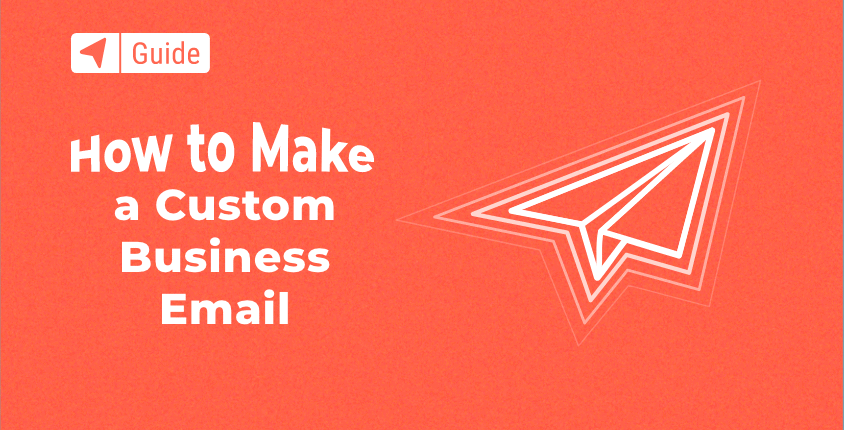
E-mails er meget udbredt som et effektivt kommunikationsværktøj til personligt og firmabrug. Business-e-mail har stadig en førende marketingrolle for at opbygge forbindelser og øge konverteringsraterne. Det er også en vigtig del af e-mail-marketingkampagner af mange virksomheder.
Med den digitale økonomi boomer, er det svært at forestille sig en succesrig virksomhed, der ikke har en professionel e-mailadresse.
Bruger din virksomhed en tilpasset e-mail?
Det kan virke som en lille detalje i det store billede af branding, men det er en detalje, der kan give dig betydelige fordele.
I denne guide viser jeg dig, hvordan du opretter en tilpasset e-mailadresse til din virksomhed med dit nuværende eller nye domænenavn.
Din nye e-mail vil se sådan ud - [e-mail beskyttet].
Indholdsfortegnelse
- Hvorfor har du brug for en tilpasset e-mailadresse?
- En hurtig primer – tilpasset e-mail til begyndere
- Opsætning af en tilpasset e-mail med Google Workspace
- Opret en e-mail med Google Workspace-alternativer
- Synkronisering af din e-mail med tredjepartssoftware
- Tilslutning af din e-mail-konto til din mobiltelefon
- Ofte Stillede Spørgsmål
- Konklusion
Offentliggørelse: FirstSiteGuide understøttes af vores læsere. Når du køber via links på vores websted, kan vi optjene en affiliate-kommission. Vi tester og prøver alle de produkter, vi anbefaler.
Hvorfor har du brug for en tilpasset e-mailadresse?
Det er lige meget, om du er en blogger eller en virksomhedsejer – en tilpasset e-mail vil adskille dig fra dine konkurrenter. Hvis du leder efter et job, vil en professionel e-mailadresse adskille dig fra andre kundeemner. hvis du oprette en blog or lave en hjemmeside, vil du gerne bruge netværk til at skabe et stærkt brandimage og opbygge et imponerende online omdømme. At have en personlig e-mailadresse vil hjælpe dig med at opnå dette, da det vil hjælpe dig med at skille dig ud fra andre bloggere i din niche.
Den samme sandhed gør sig gældende, når du etablerer dit eget brand. En tilpasset e-mail-konto giver dig øjeblikkelig troværdighed og viser, at du er en professionel. Det er en fantastisk måde at skille sig ud blandt andre i din branche og skaber et uforglemmeligt førstehåndsindtryk.
Hvis du beholder en generisk e-mailadresse, risikerer du at ligne en nybegynder. Er det ikke på tide at lave din egen virksomheds-e-mail og vise, at du er teknisk kyndig og seriøs omkring din virksomhed?
Hvad mere er, er det mere sandsynligt, at folk husker dig, da de er vant til at se gmail.com, hotmail.com og andre generelle e-mails. Opsætning af en e-mail på dit eget domæne vil gøre dig mindeværdig. Tænk over det et øjeblik: hvor mange gange har du med det samme glemt, hvad der kom før @gmail.com?
Etabler din identitet i en ultra-konkurrencedygtig forretningsverden og vend hele dit spil ved at vise en unik og genkendelig professionel e-mail. Det er en nem måde at vise, at du har en rigtig forretning kontra en hobby.
Hvis du har en hjemmeside (domænenavn + webhosting) eller planlægger at lave en, kan du oprette en tilpasset e-mail med din udbyder af webhosting.
De fleste webhostingfirmaer kan lide Bluehost tilbyde GRATIS e-mail-konti med deres hostingplaner. Du skal bare have adgang til kontoen, og du kan oprette din e-mailadresse inden for et par minutter.
En hurtig primer – tilpasset e-mail til begyndere
Det er faktisk nemt at oprette en ny e-mail-konto! Selvom du er helt ny i processen, får du styr på det på ingen tid. Tænk på det som at oprette et websted, da du begynder med at købe et domænenavn og vælge en e-mail-hostingudbyder. Hvis du har en hjemmeside til din virksomhed, så har du allerede et eget domænenavn. I så fald er den bedste mulighed at bruge dette domænenavn til din e-mail.
Hvis du ikke har et domænenavn endnu, bliver du nødt til at købe et. Du kan købe et domænenavn fra en domæneregistrator og tilslut den til e-mail-hostingudbyderen. Eller du kan køb et domænenavn lige fra den e-mail-hostingudbyder, du vælger. Vi vil vise dig i detaljer, hvordan du laver e-mailkonti hos forskellige virksomheder.
1. Køb af et domænenavn
Som jeg nævnte ovenfor, kan du købe et domænenavn hos en registrator eller en e-mail-hostingudbyder. Der er mange domænenavnsregistratorer at vælge imellem, men de mest populære er – GoDaddy, NameCheap eller Hover.
Hvordan køber man egentlig et domænenavn? Gå til hjemmesiden for den domæneregistrator, du vælger, og du vil blive præsenteret for en tekstboks, hvor du kan indtaste dit ønskede domænenavn.
Her er et eksempel, der hjælper dig med at få et klart billede af, hvordan din e-mailadresse skal se ud: [e-mail beskyttet]. Du kan vælge andre topdomæner, såsom .org, .net eller mange andre, men topdomænet .com er det mest udbredte og det nemmeste at huske.
Når du har indtastet dit domænenavn, skal du vælge et domæne på topniveau og kontrollere, om din ønskede kombination af begge er tilgængelig. Hvis ikke, skal du finde på et andet domænenavn, da du ikke kan registrere et domænenavn, der allerede er registreret. Når du finder et domænenavn, der er tilgængeligt, skal du klikke på kombinationen af navnet og topdomænet og tilføje det til din indkøbskurv.
Derefter vil du blive bedt om at tilmelde dig en konto og indtaste dine grundlæggende kontaktoplysninger og dit valg af betaling. Når din konto er bekræftet og betalingen er godkendt, vil dit domænenavn blive registreret.
2. Valg af en e-mail-hostingudbyder
Når du vælger en e-mail-hostingtjeneste, skal du vælge en, der vil tilbyde dig de bedste e-mail-administrationsløsninger, lagerkapacitet, teknisk support og selvfølgelig tilbyde dig deres tjenester til en overkommelig pris. Der er mange e-mail-hostingudbydere at vælge imellem, såsom Google (Google Workspace), Office 365 Business Essentials (inklusive hele Office-pakken og mange onlinetjenester), Zoho Mail, FastMail, ProtonMail, Pobox og Rackspace Email.
Processen med at oprette din virksomheds-e-mail er stort set den samme med alle e-mail-hosting-klienter. Det næste afsnit vil give dig et nærmere kig på de store udbydere med alle de trin, du skal tage, inklusive at købe et domænenavn uden brug af en domæneregistrator.
Opsætning af en tilpasset e-mail med Google Workspace
Google-arbejdsområde
Nøglefunktioner
- Adgang til populære Google-apps som Gmail, Kalender, Docs, Sheets osv.
- E-mailadresser med dit virksomheds domænenavn
- Arbejd i et enkelt dokument med holdkammerater
- Gem og del filer i skyen via Google Drev
- 2-trinsbekræftelse og enkelt-logon
- Administrer alt fra ét enkelt sted via administrationskonsollen
- Søg på tværs af alle apps via Google Cloud Search
- Detektion af spam, malware og phishing
- Tildel brugere forskellige roller
- Administrer følsomme data med Google Vault
Priser
- Google Workspace-priserne starter så lavt som $6 pr. bruger pr. måned for basisplanen
- Forretningsplaner (Standard og Plus) tilføjer ekstra apps og funktioner til $12 og $18 pr. bruger pr. måned
- Enterprise giver dig alt fra alle planer og mere, men du skal kontakte salgsafdelingen for prisfastsættelse
Trin #1: Opret en konto
Ligesom andre webtjenester skal du have en gyldig konto, før du opsætter e-mail-oplysningerne. Der er nogle tekniske trin involveret, men følg hvert trin, så er du hurtigt færdig.
Åbn for at begynde Google-arbejdsområde og klik på den store "Kom godt i gang"-knap.
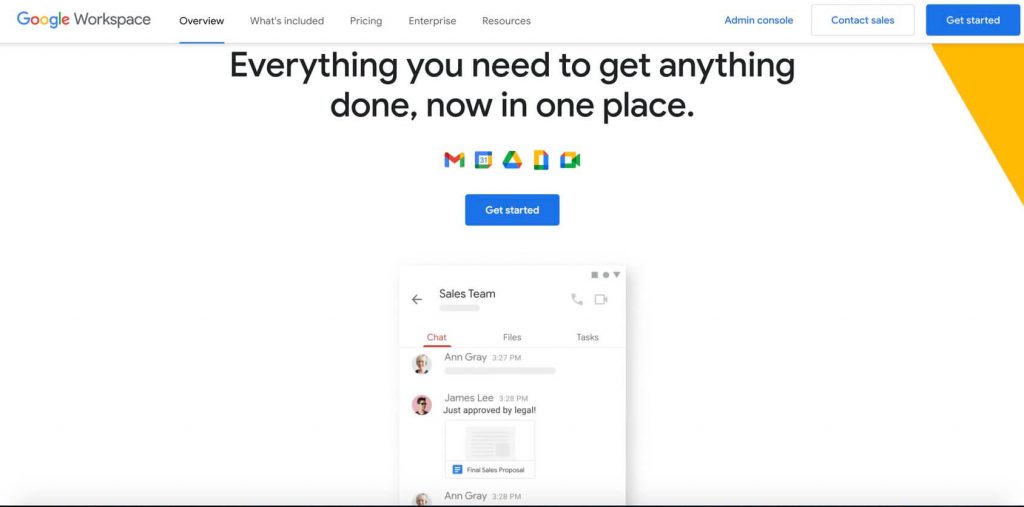
Indtast grundlæggende oplysninger som f.eks firmanavn, antallet af teammedlemmer og din placering, og klik på "Næste".
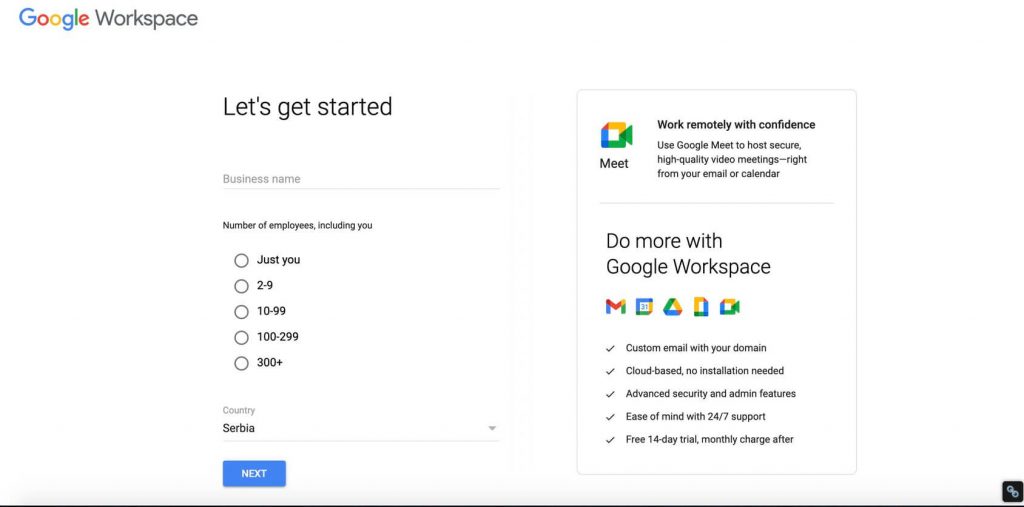
Udfyld derefter administratoroplysningerne (for- og efternavn samt din nuværende e-mailadresse).
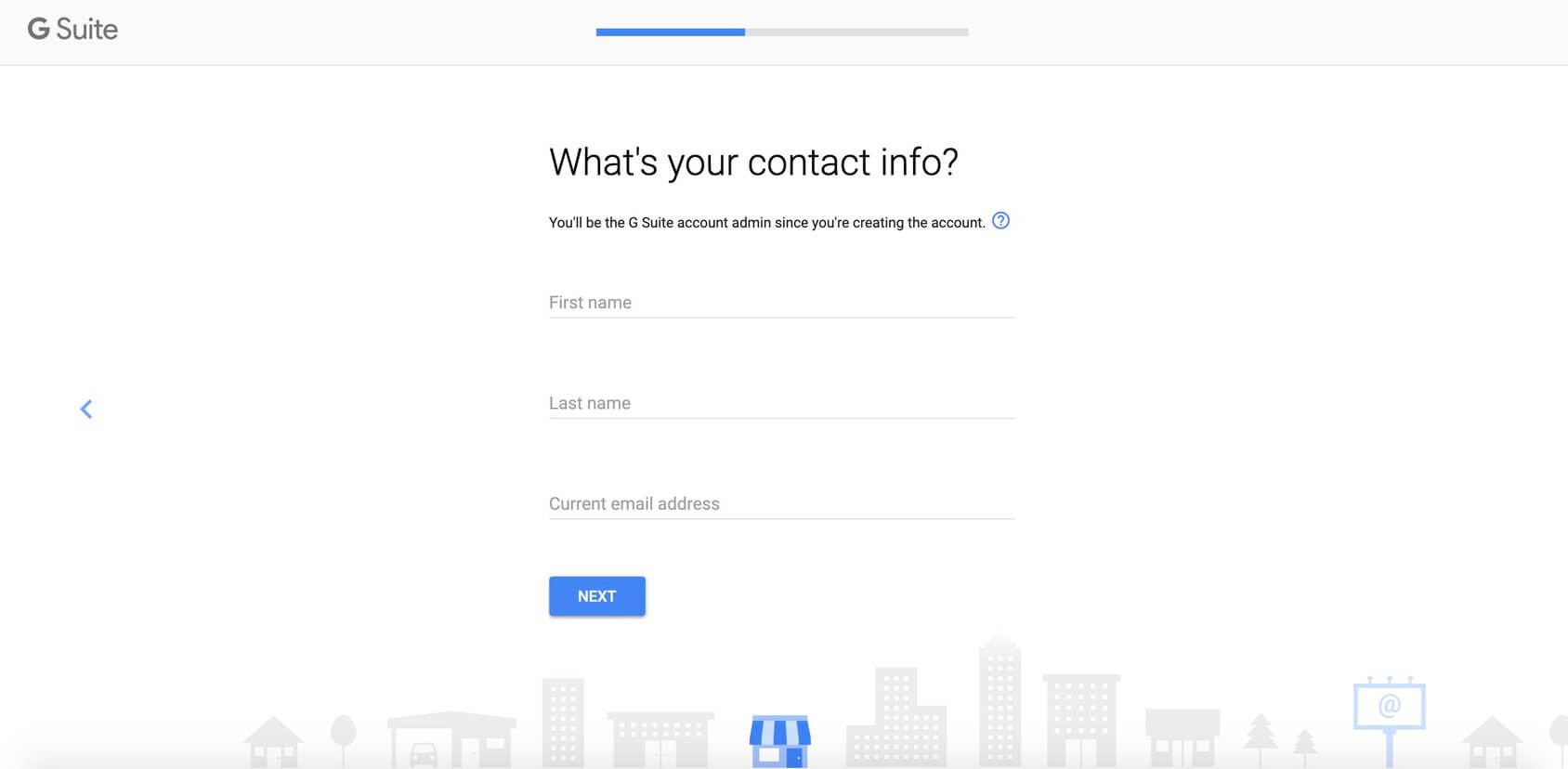
Derefter vil Google Workspace spørge, om du vil bruge et domæne, der allerede er i brug, eller om du vil købe et nyt. I forbindelse med denne vejledning vil jeg antage, at du allerede har købt hostingen og opsat dit domænenavn. Hvis ikke, skal du blot vælge den anden knap og følge trinene for at købe dit nye domæne gennem Google.
Vælg knappen "Ja, jeg har en, jeg kan bruge".
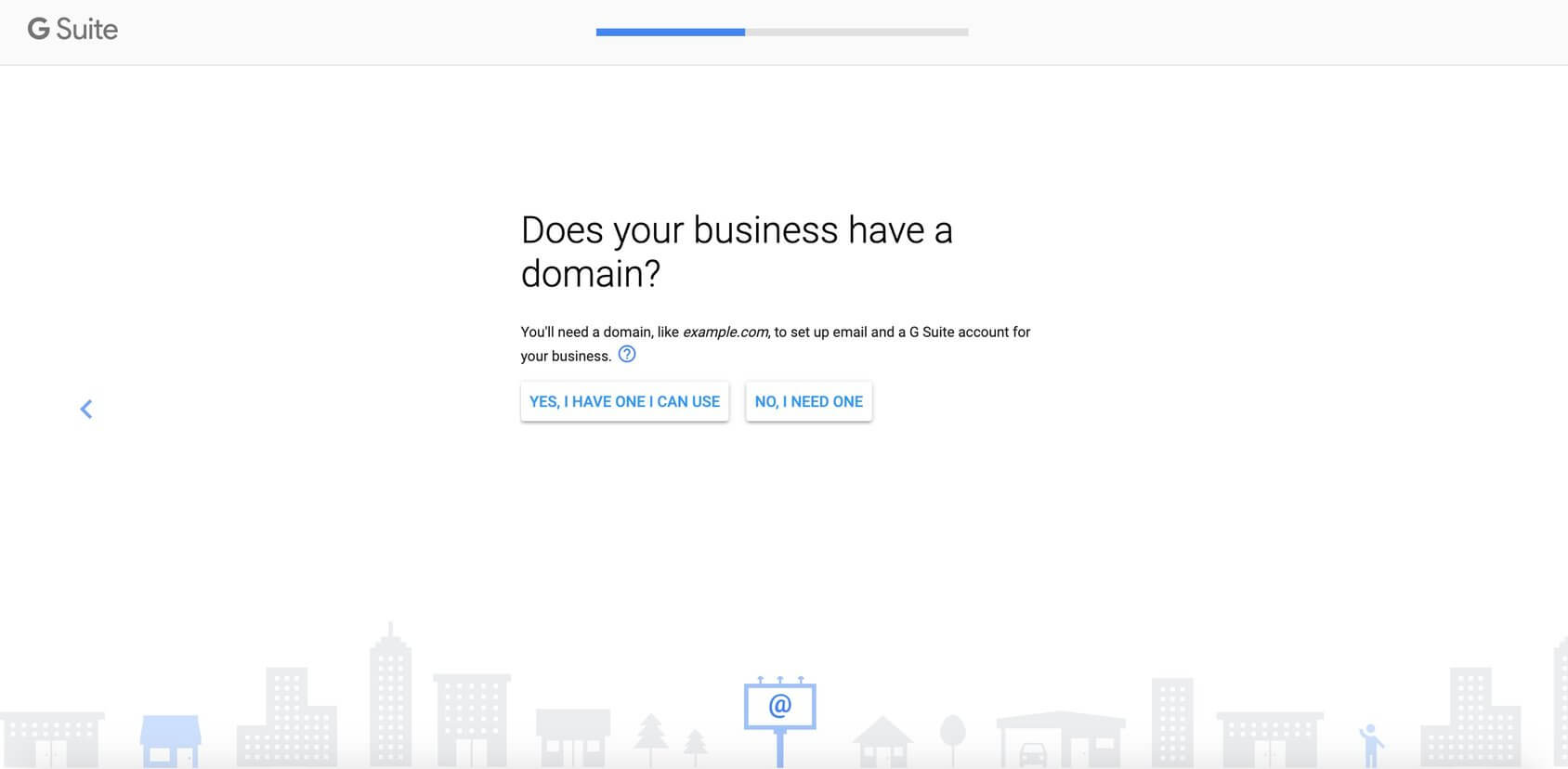
Indtast derefter det domænenavn, du har registreret.
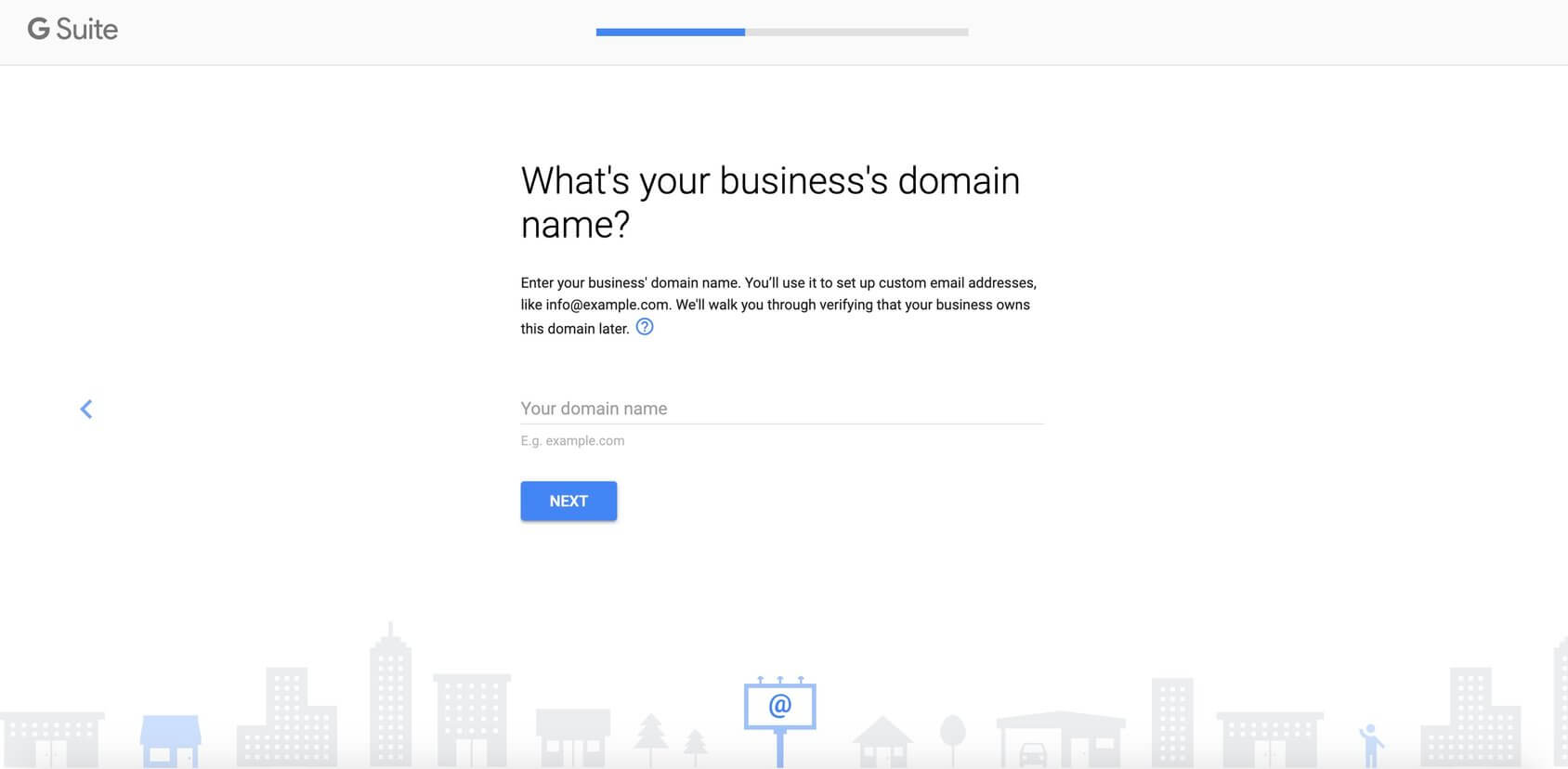
På den næste skærm skal du bekræfte, at det domæne, du har indtastet, faktisk er det, du vil bruge. Brug denne lejlighed til at kontrollere, at der ikke er slåfejl.
Herefter er du endelig kommet til skærmen, hvor du kan vælge dit brugernavn (til den nye mail) og adgangskoden. Normalt vil folk have deres personlige navn indstillet som brugernavn. Det betyder, at din virksomheds e-mail vil være [e-mail beskyttet].
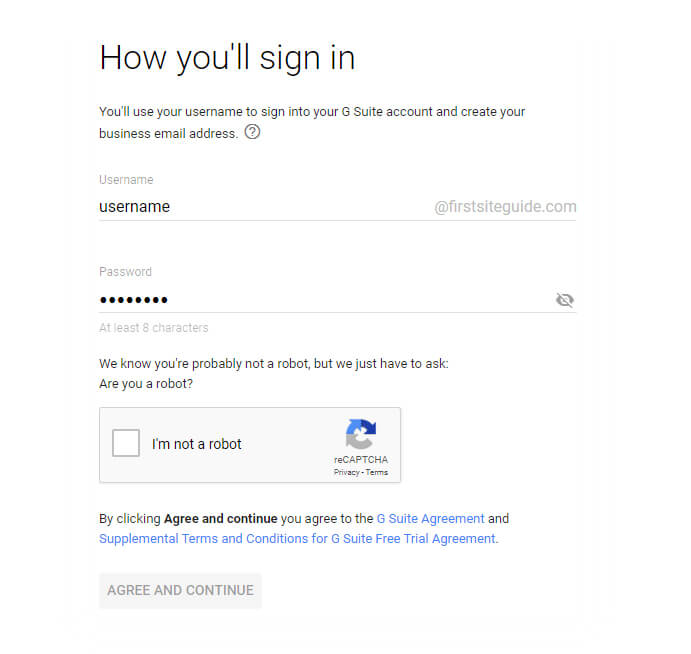
Når du har bekræftet, at du ikke er en robot, skal du klikke på knappen "Acceptér og fortsæt" nedenfor, som vil tage dig til næste trin i processen.
Trin #2: Bekræft dit domæne
Før du kan begynde at bruge din nye e-mailadresse med Google Workspace, skal du bekræfte, at du faktisk er ejeren af domænet. I dette trin ønsker Google Workspace at sikre, at du kan få adgang til det angivne domæne eller websted, der er hostet på det.
Der er fire forskellige metoder til at verificere domænet:
- Opret en TXT-post (anbefales) – vælg denne, hvis du kan redigere dit domænes registreringer.
- Opret en CNAME-post – vælg denne, hvis du kan redigere dit domænes registreringer.
- Tilføj et metatag – vælg dette, hvis du kan redigere dit websteds startside.
- Upload en HTML-fil – vælg dette, hvis du kan uploade filer til dit websted.
Hvis du allerede har en hjemmeside knyttet til domænet, ville den nemmeste måde at verificere domænet på være ved at tilføje et metatag. I dette tilfælde skal du bare finde filen index.html på din server, åbne den og indsætte koden lige efter <head> og før </head>tags. Din index.html fil skulle gerne have noget som dette:
Min titel
Sideindhold
Når du har gemt dokumentet, skal du gå tilbage til opsætningsskærmen for Google Workspace og klikke på knappen for at fortsætte. Google vil bruge et par minutter på at bekræfte dit domæne, og du er klar til at gå.
Den anbefalede metode til at bekræfte dit domæne er dog den første – tilføjelse af en TXT-post. Dette er blot en simpel tekst, der fortæller Google, at du er den faktiske ejer af det pågældende domæne (det beviser, at du har adgang til det, og at du kan skrive ned den kode, Google er ved at give dig). Du kan lære mere om det her. Så lad os se, hvordan du gør det:
- Vælg TXT Record-bekræftelsesmetoden, og klik på "Fortsæt". Google genkender hvilket hostingfirma du bruger, så du får alle de nødvendige instruktioner her.
- Åbn din domænehosts hjemmeside på en ny fane.
- Log ind med din domæneværts brugernavn og adgangskode. Hvis du har glemt din adgangskode, skal du kontakte deres support.
- Kopiér din TXT-bekræftelseskode, der ser sådan ud: google-site-verification=RjedsDxDER5lbFwmww2R5KS-fpnjertreH-RwJnRYP4
- Gå til dine DNS Records. Siden eller fanen hedder sandsynligvis noget som DNS Management, Name Server Management, Kontrolpanel, eller den er placeret i Avancerede indstillinger.
- Find muligheden for at tilføje en ny post.
- Tilføj din TXT-post.
Først bliver du spurgt om posttypen. Bare vælg TXT.
Indtast @ i feltet Navn/Vært/Alias, eller lad det være tomt. Din vært kan bede dig om at indtaste dit domæne, i hvilket tilfælde du skal indtaste noget som ditdomæne.com.
Dernæst skal du finde feltet Time to Live (TTL). Hvis du har en standardværdi, så lad den være sådan. Ellers skal du indtaste 86400. I feltet Værdi/Svar/Destination skal du indsætte den TXT-bekræftelsespost, du kopierede tidligere, og gemme posten.
Hvis du ser en advarselsmeddelelse om ændring af DNS-indstillingerne, skal du se bort fra den. Tilføjelse af TXT-posten vil ikke skade dit websted eller DNS-indstillinger, så du behøver ikke bekymre dig om dette.
Gå derefter tilbage til Google Workspace-konfigurationsskærmen og klik på den blå knap "Bekræft mit domæne". Som med enhver anden bekræftelsesmetode skal Google bruge op til en time (det er normalt meget hurtigere end det) for at indlæse de nye oplysninger og give dig adgang til domænet. Og selvom du måske bliver bekræftet inden for et par minutter, tager det normalt et par timer, før din nye e-mailadresse begynder at virke. Mens du venter, kan du udforske Google Workspace og alle de muligheder, det tilbyder.
Trin #3: Tilføj nye brugere
Endelig er den svære del gjort, og du slapper af ved at udforske Google Workspace-administrationsområdet. Ved at følge Googles retningslinjer er næste trin at tilføje nye brugere til din virksomheds-e-mail-konto. Google Workspace er skræddersyet til erhvervsfolk, der har tendens til at arbejde i grupper. Hvis du er en soloprenør, der arbejder alene, har du sandsynligvis ikke brug for hele samlingen af apps, som Google Workspace tilbyder.
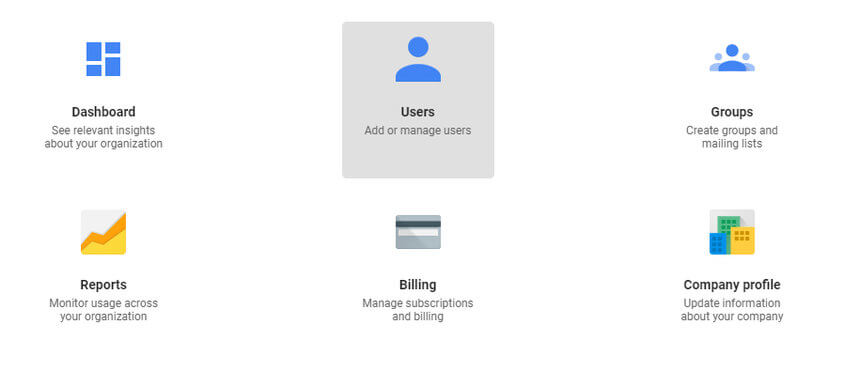
- Gå til Kontoindstillinger (øverst til højre på skærmen ved siden af din avatar).
- Vælg ikonet "Brugere" (anden fra venstre).
- Klik på knappen "Tilføj nye brugere".
- Udfyld detaljerne om den nye bruger.
- Klik på knappen "Tilføj ny bruger" for at gemme ændringerne.
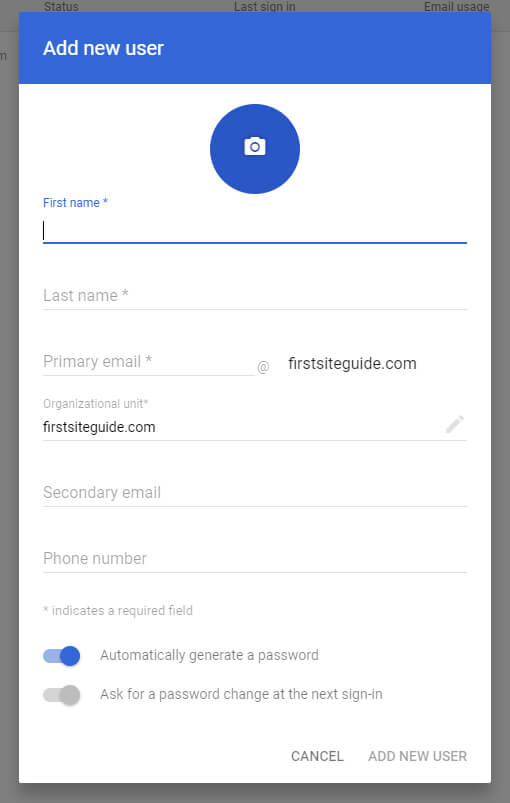
Nu kan du kopiere loginoplysningerne og give dem til dine teammedlemmer. De kan begynde at bruge den nye e-mail og andre apps, du har adgang til.
Trin #4: Oprettelse af grupper
Hvis du har mere end blot et par teammedlemmer, der skal have adgang til Google Workspace, kan du gruppere dem. Ved at gruppere brugere kan du administrere adgangen til bestemte apps fra Google Workspace, begrænse specifikke handlinger og/eller oplysninger.
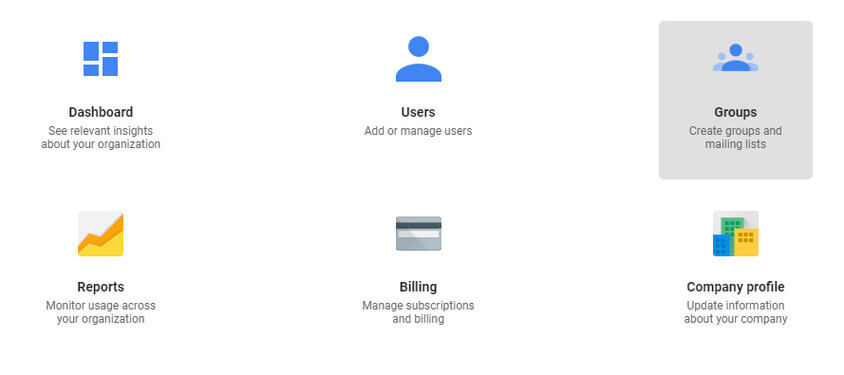
- Åbn Kontoindstillinger (øverst til højre på skærmen ved siden af din avatar).
- Klik på det tredje ikon, der repræsenterer grupper.
- Find og klik på "+"-ikonet i nederste højre hjørne.
- Giv din gruppe et navn.
- Opret en e-mailadresse til denne gruppe.
- Vælg adgangsniveauet for gruppen. Det kan være offentligt, begrænset eller endda noget midt imellem. Der er fem adgangsniveauer, så leg og find det, der passer dig bedst.
Når du er færdig, skal du klikke på knappen "Opret", så det er alt gemt korrekt. Det er klart, at gruppen stadig er tom, så du bør gå tilbage til "Brugere"-indstillingssiderne og tilføje specifikke personer til gruppen.
Opret en e-mail med Google Workspace-alternativer
Uden tvivl er Googles samling af onlineapplikationer den mest populære. Det er svært at finde nogen, der ikke har oprettet en Gmail-konto, eller som ikke har brugt Google Docs til at redigere et onlinedokument mindst én gang.
Det er svært at finde fejl i Google Workspace, når du arbejder i et lille team. Den har simpelthen alt hvad du har brug for og fungerer upåklageligt. Men for hvert ekstra medlem, du tilføjer, stiger den månedlige regning. Omkostninger er hovedårsagen til, at folk søger efter Google Workspace-alternativer, der kan tilbyde stort set det samme til en lavere pris. Det gælder især, hvis du har brug for en simpel e-mail-tjeneste uden ekstra klokker og fløjter.
I de følgende linjer er vi ved at introducere dig til seks potentielle Google Workspace-alternativer.
Zoho

Hvis du driver en lille til mellemstor virksomhed, er Zoho måske den rigtige løsning for dig. Denne moderne platform, som blev introduceret i 2008, tilbyder mere end blot en grundlæggende e-mail-tjeneste. Det giver dig mulighed for at oprette forbindelse til dine kolleger, strømline hver opgave og spare tid hver dag ved at forbinde vigtige apps. Zoho er en blanding af traditionel e-mail-tjeneste og moderne samarbejdsværktøjer samt sociale medier.
Nøglefunktioner
- Tilpassede domænebaserede e-mailadresser.
- Problemfri migration.
- Suite af apps (kalender, kontakter, opgaver, noter og bogmærker).
- Samarbejde i stil med sociale medier.
- Organiserede vedhæftede filer.
- Filter.
- Avanceret søgning.
- Kraftfuldt kontrolpanel.
- Omfattende integrationer.
Priser
- Zoho er gratis for op til 5 brugere.
- Mail Lite-abonnement starter ved $1 om måneden.
- Mail Premium-abonnement udvider funktioner til $4 pr. måned.
Microsoft 365 Business
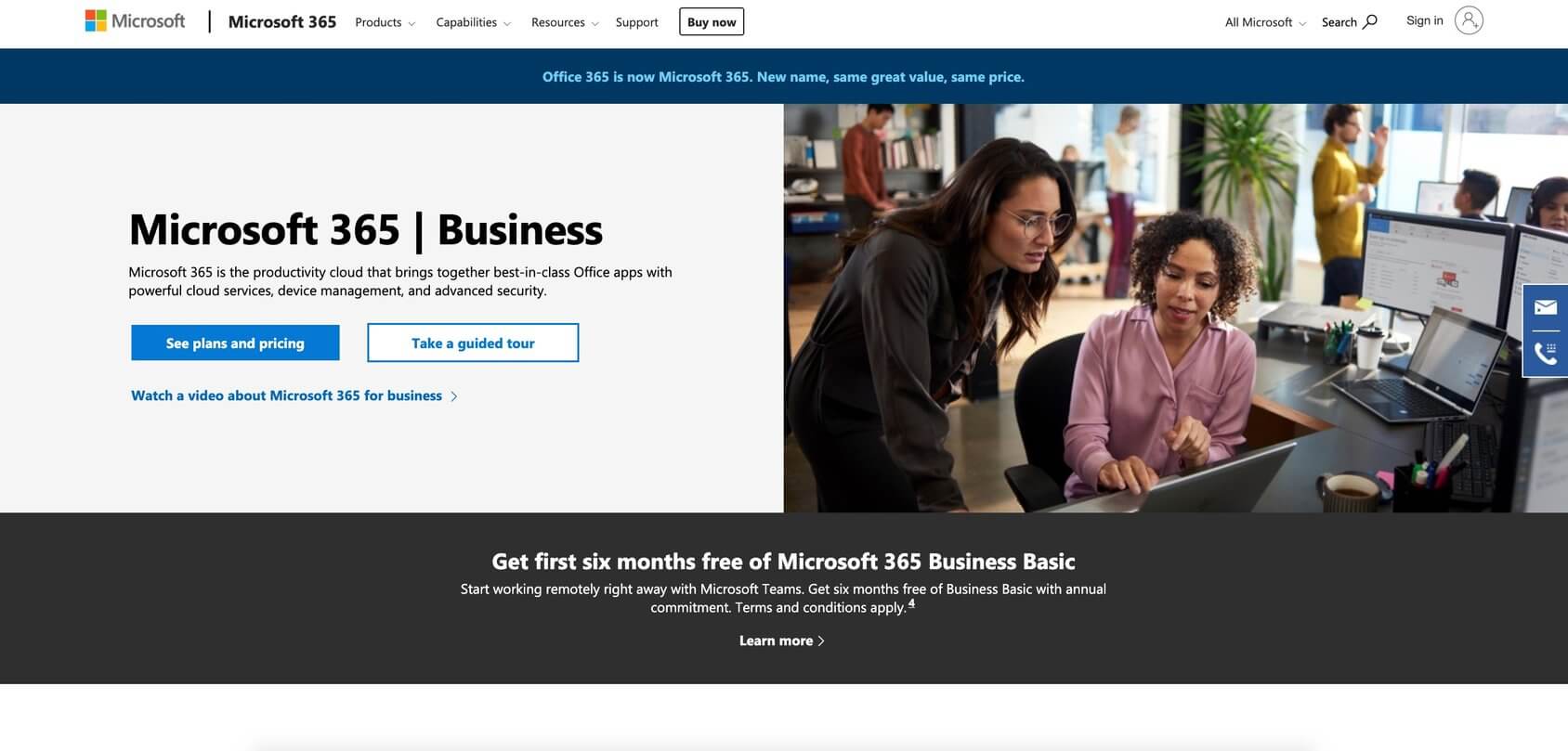
For virksomheder, der har brug for at forbedre realtidskommunikation såvel som e-mail, er Microsoft 365 Business en mulighed. I betragtning af Microsoft-softwarens popularitet og fleksibiliteten til at tilbyde den samme service på personlige computere, tablets og smartphones, er Microsoft 365 Business en løsning, der skal tjekkes for din virksomhed.
Nøglefunktioner
- Web- og mobilversioner af Office-apps.
- Tilpasset domæneadresse.
- Begrænset til 50 GB.
- OneDrive Cloud med 1 TB lagerplads.
- Teams-appen kan være vært for op til 250 brugere.
Priser
- Microsoft 365 Business Basic starter ved $5 pr. bruger pr. måned.
- Få de første 6 måneder gratis med en årlig forpligtelse.
- Microsoft 365 Business Standard giver dig flere apps og funktioner til $12.50 pr. bruger pr. måned.
- Microsoft 365 Business Premium inkluderer alle apps og tjenester til $20 pr. bruger pr. måned.
- Microsoft 365 Business Apps til virksomheder (inkluderer kun apps) til $8.25 pr. bruger pr. måned.
Fastmail
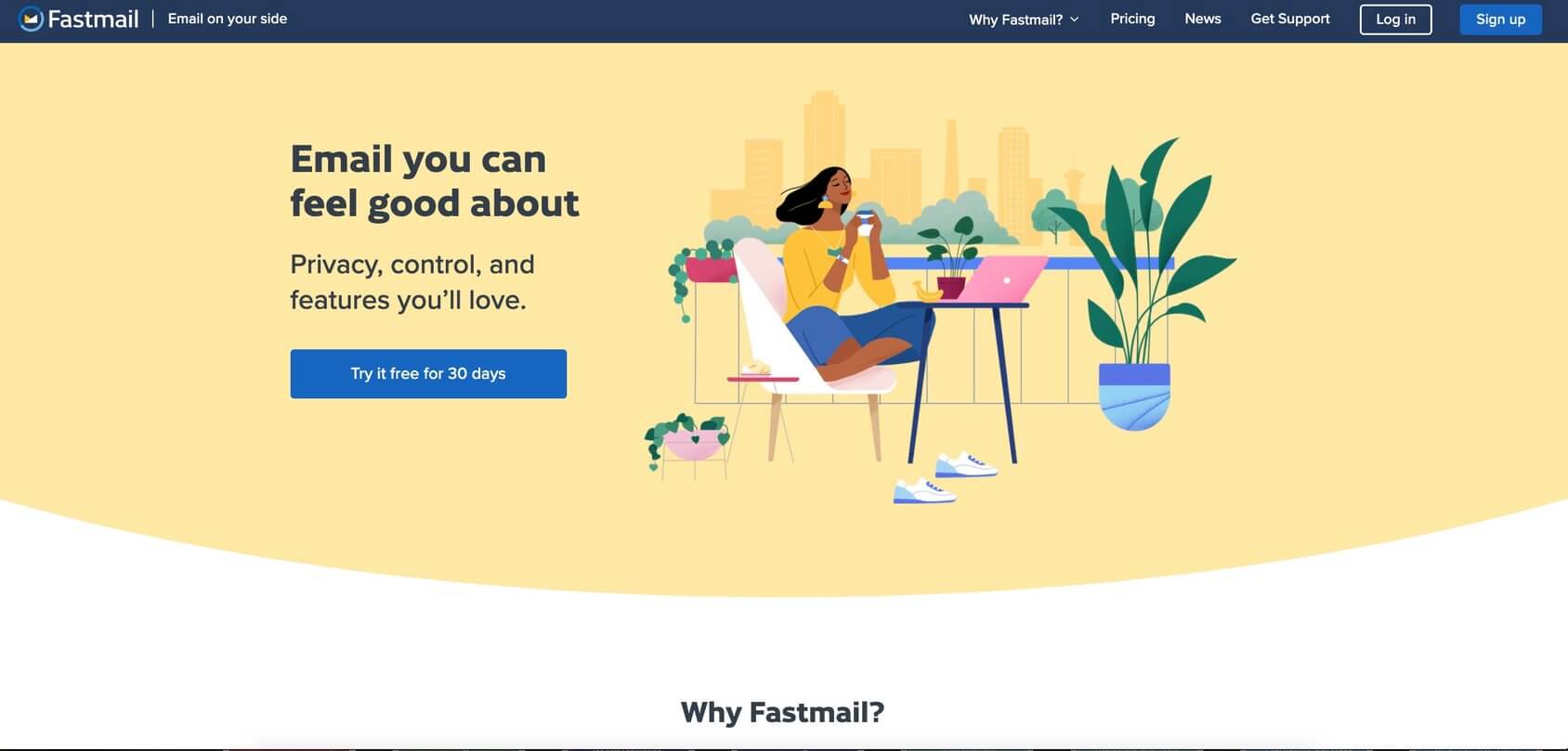
Hvis du bare vil have en hurtig og sikker måde at arbejde med e-mails på uden ekstra unødvendige apps, kan Fastmail være vejen at gå. Med en ny moderne webapp og en overkommelig pris er Fastmail hurtigt ved at blive et levedygtigt alternativ til mere populære e-mail-tjenesteudbydere.
Nøglefunktioner
- Lagerplads fra 2GB pr. bruger op til 100GB pr. bruger.
- Annoncefri e-mail.
- Fuldstændige kalendere.
- Kontaktlister og grupper.
- Mailimportværktøj.
- Tre tjenester i én (e-mail, kontakter og kalender).
Priser
- Gratis 30-dages prøveperiode.
- Grundplan starter ved $3 pr. bruger pr. måned.
- Standardplanen udvider alt til $5 pr. bruger pr. måned.
- Professionel plan er bedst for hold på fem eller flere til $9 pr. bruger pr. måned.
protonmail
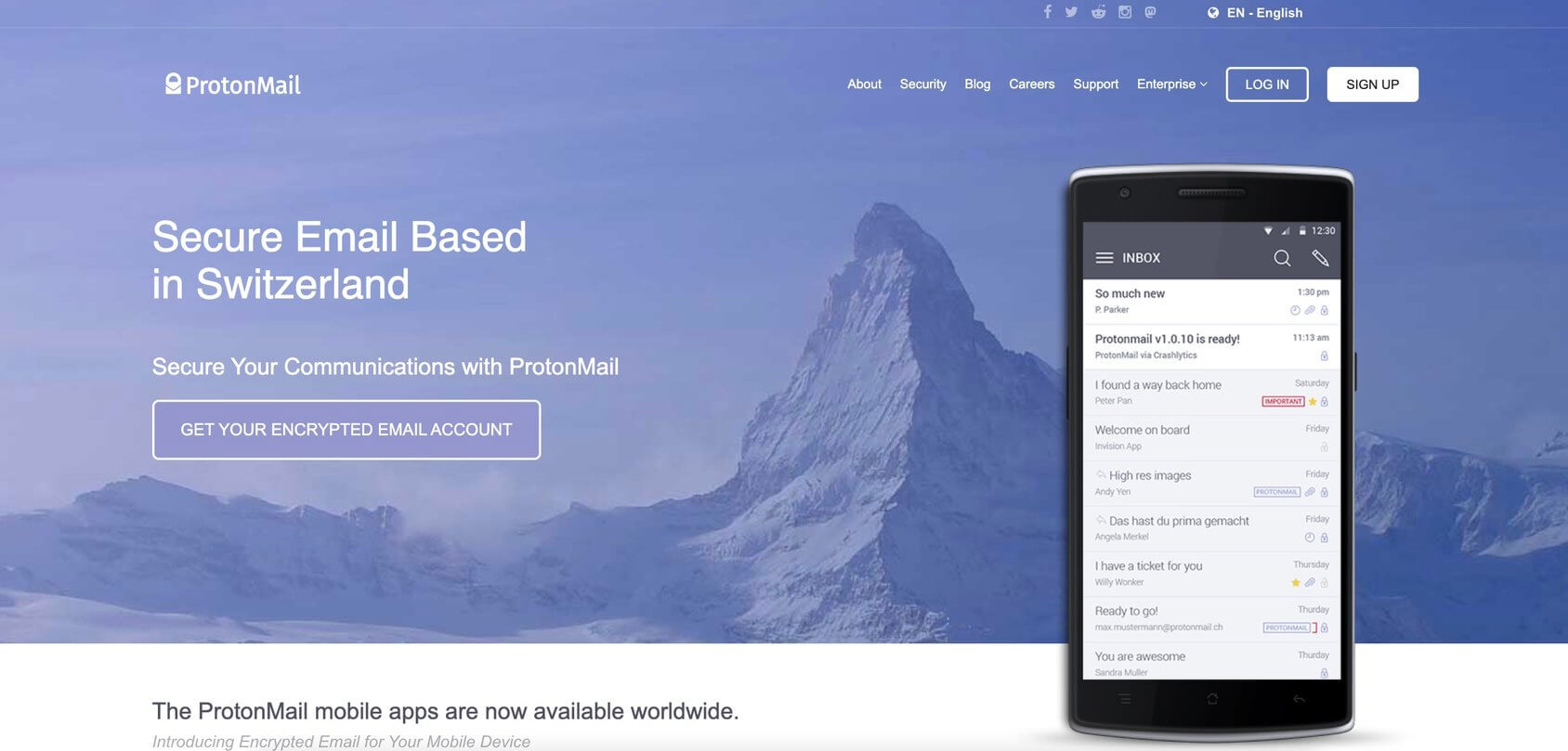
Ofte er sikkerhed en prioritet frem for andre yderligere e-mail-funktioner. Protonmail tilbyder en ligetil e-mail-tjeneste, der fokuserer på sikkerhed og privatliv.
Nøglefunktioner
- Datasikkerhed og neutralitet.
- End-to-End-kryptering.
- Anonym e-mail.
- Open source.
- Moderne indbakke design.
Priser
- Gratis for enkeltbrugere med grænser på 500 Mb lagerplads og 150 beskeder om dagen.
- Du kan opgradere til en Plus-plan for $5 pr. måned.
- Professionel plan tillader op til 5000 brugere til $8 pr. bruger pr. måned.
- Visionær plan giver specifikke funktioner for op til 6 brugere til $30 pr. bruger pr. måned.
Postboks
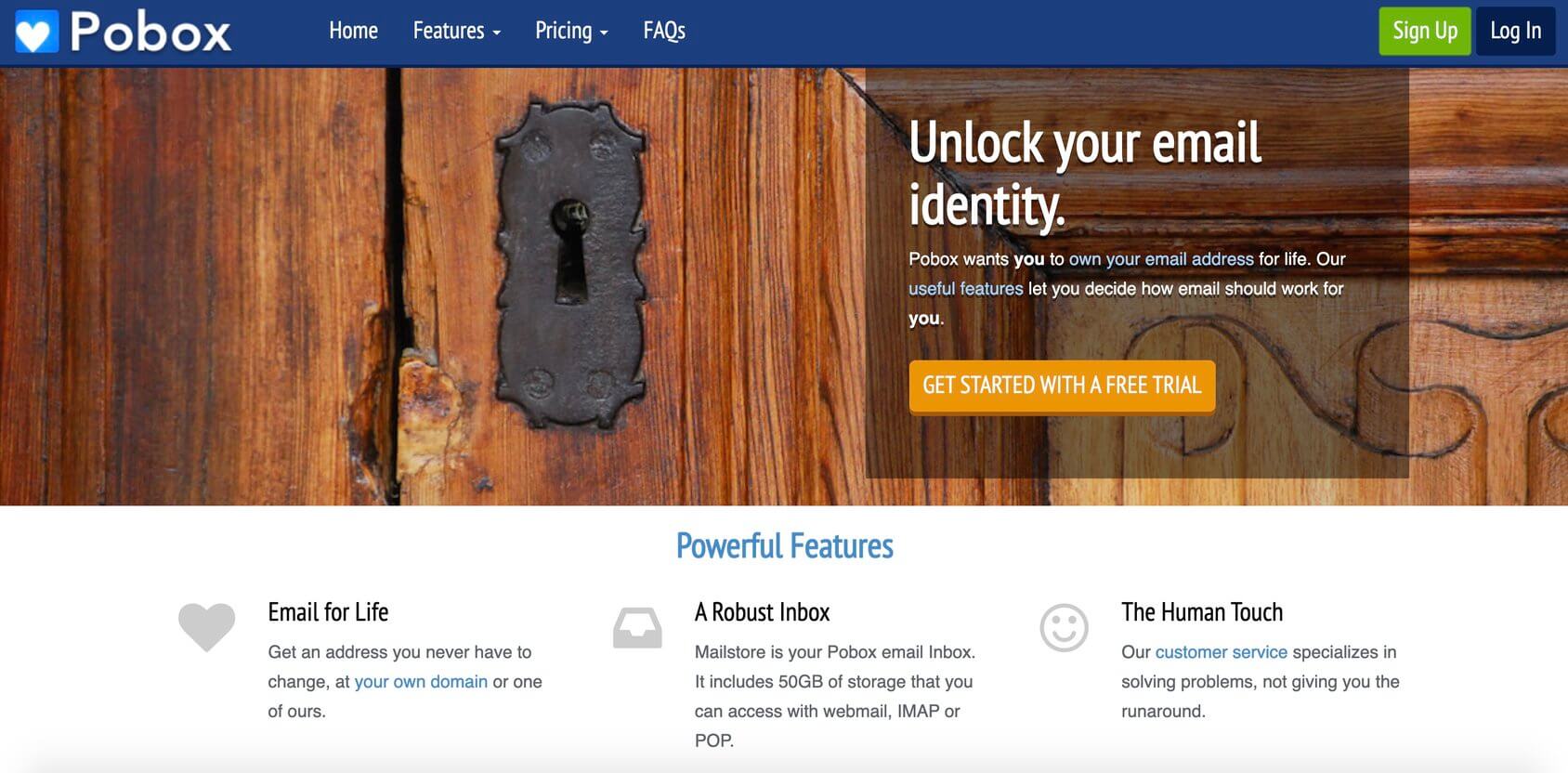
Pobox blev grundlagt i 1995 og er et attraktivt alternativ for virksomheder, der værdsætter erfaring på e-mail-markedet. Pobox giver brugerne mulighed for at oprette en ny e-mailadresse for livet. Deres service kommer også med en robust indbakke, der skal dække alle dine grundlæggende forretnings-e-mail-behov. Pobox fokuserer dog på videresendelse af e-mail og kommer ikke med så mange funktioner som sine konkurrenter.
Nøglefunktioner
- Robust indbakke.
- Videresendelse af e-mail.
- Brugerdefinerede domæner.
- SMTP adgang.
- URL-omdirigering.
- Ferietilstand.
Priser
- Pobox Basic starter ved $20/år.
- Pobox Plus øger produktiviteten med filtre til $35/år.
- Mailstore-plan introducerer postkasse med 50 Gb til $50/år.
Rackspace e-mail
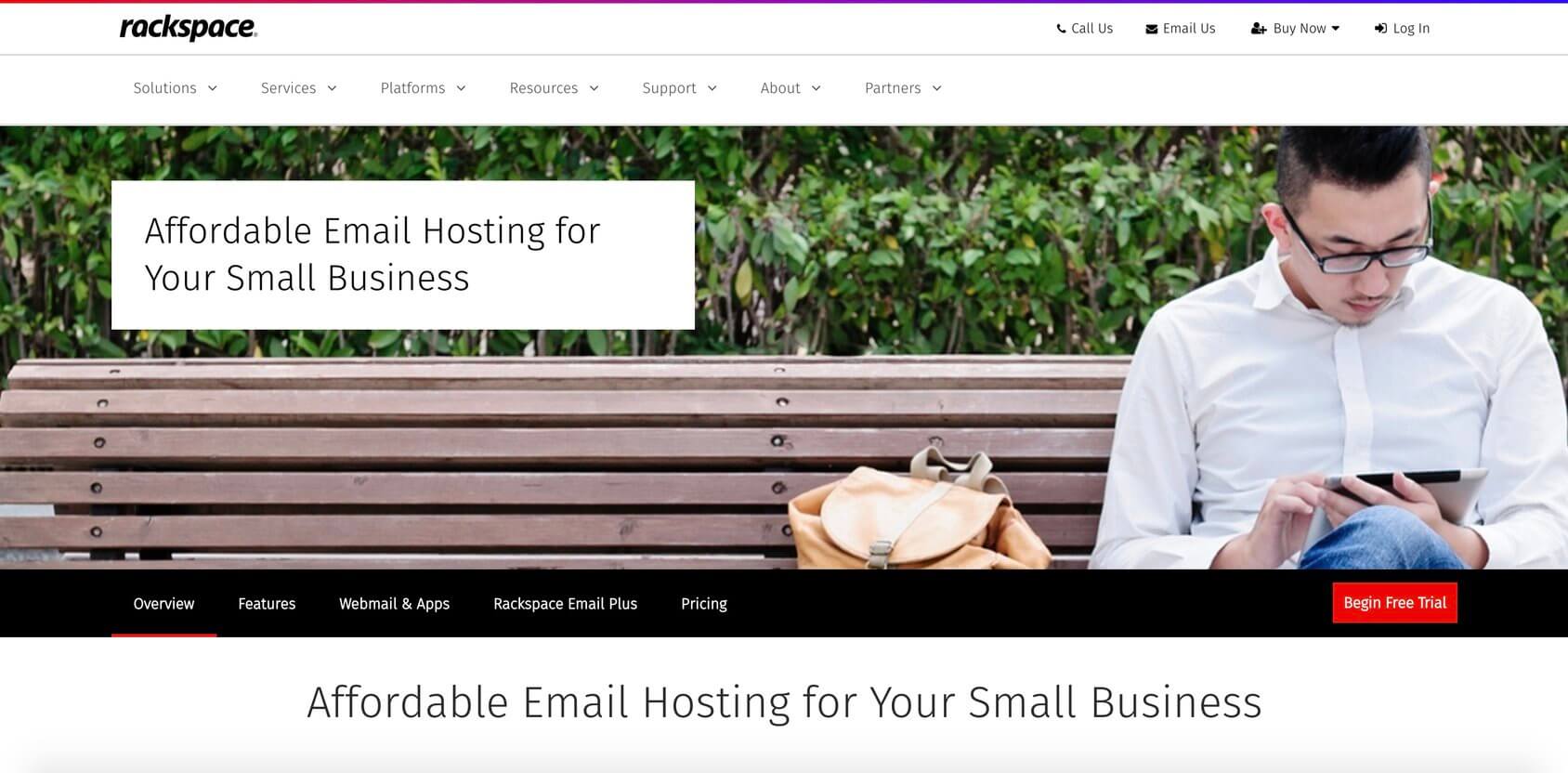
Hvis du kun har brug for kvalitets-e-mail-service uden dikkedarer til din virksomhed, er Rackspace svaret. Den bruger sikre protokoller og fungerer på Outlook såvel som med enhver anden e-mail-software installeret på din computer eller smartphone.
Nøglefunktioner
- Brugerdefineret domæne.
- Premium spam- og virusbeskyttelse.
- Ubegrænsede aliaser og gruppelister.
- Op til 25 GB postkasser.
- 100 oppetid.
- Vedhæftede filer op til 50 MB.
- Nem og gratis e-mail-migrering.
Priser
- Rackspace-e-mail starter ved $2.99 pr. postkasse pr. måned.
- Rackspace Email Plus tilbyder flere funktioner og tjenester til $3.99 pr. måned pr. bruger.
Synkronisering af din e-mail med tredjepartssoftware
Nogle e-mail-hostingudbydere lader dig synkronisere din e-mail med tredjepartssoftware eller en app efter eget valg. Dette er en fantastisk mulighed for dem, der foretrækker en bestemt brugergrænseflade og ønsker at konsolidere forskellige e-mail-konti under en enkelt indbakke. Dette kaldes e-mail-videresendelse, og du kan nemt konfigurere det hos enhver e-mail-hostingudbyder.
Videresendelse af e-mail
Videresendelse af e-mail refererer til processen med at videresende e-mails, du modtager fra én e-mail-adresse til en anden adresse efter eget valg. Derfor kan du automatisk videresende alle dine indgående e-mail-beskeder til en bestemt e-mail-konto, uden at afsenderne selv ved det.
Det betyder, at folk kan sende e-mails til din brugerdefinerede e-mail-adresse, og du kan bruge en anden e-mail-konto til at få adgang til dem. Men når du bruger videresendelse af e-mail, kan du ikke svare på de videresendte e-mails fra den e-mailadresse, de blev omdirigeret til; du kan kun læse dem.
Hvis din valgte e-mail-hostingudbyder bruger POP3 (Post Office Protocol) eller IMAP (Internet Message Access Protocol), kan du nemt synkronisere din brugerdefinerede e-mail med den software, du vælger.
POP3 – Postkontorprotokol
Hvis du forventer at modtage mange e-mails, er POP3 din vej at gå, da den downloader og leverer alle dine indgående e-mails til din enhed, mens den sletter dem fra serverens indbakke. POP3 er en god mulighed, hvis du bruger en enkelt enhed til at tjekke din e-mail, men ulempen er, at download med POP er knyttet til en bestemt enhed, så du vil ikke være i stand til at se dine e-mails, hvis du forsøger at få adgang til din indbakke fra en ny enhed.
IMAP – Adgangsprotokol til internetmeddelelser
IMAP er meget mere fleksibelt end POP3, da det giver dig mulighed for at synkronisere dine e-mails på tværs af flere enheder. Så hvis du vil være i stand til at tjekke din e-mail fra forskellige enheder, samt integrere din brugerdefinerede e-mail-adresse med webmail-tjenester såsom Gmail eller Outlook, bør du bruge IMAP til at konfigurere din e-mail.
En ulempe ved IMAP er dog, at det ikke sletter nogen beskeder på serveren. Det betyder, at hvis du modtager mange e-mails, kan du hurtigt overskride din lagerplads.
Tilslutning af din e-mail-konto til din mobiltelefon
Uanset om du bruger en Android-telefon eller iPhone, er det en utrolig nem proces at forbinde din e-mail med din mobiltelefon, som du vil se fra trinene nedenfor.
Opsætning af e-mail på din Android-telefon
- Åbn din e-mail-klient.
- Vælg Tilføj konto.
- Indtast din email adresse og adgangskode.
- Vælg en kontotype (POP3, IMAP eller Exchange). Du bør vælge IMAP, så du vil modtage cachelagrede kopier af de e-mails, du modtager, som vil blive gemt på serveren. Hvis du vælger POP3, vil alle de modtagne e-mails blive downloadet fra serveren og gemt på din telefon.
- Konfigurer dine ønskede kontoindstillinger, såsom meddelelsesindstillinger og synkronisering af e-mails.
- Vælg Log ind.
Bemærk: Du kan ikke vælge IMAP, hvis din e-mail var konfigureret som POP3. Du kan dog ændre indstillingerne for din e-mail og aktivere IMAP-adgang for din e-mail-konto ved at logge ind på din konto hos din e-mail-hostingudbyder.
Opsætning af e-mail på din iPhone
- Gå til Indstillinger > Mail > Tilføj konto > Andet.
- Vælg Tilføj mailkonto.
- Indtast dit navn, e-mailadresse, adgangskode og en beskrivelse af din konto (Personlig konto).
- Klik på Næste, og klik på Udført, hvis Mail finder dine kontoindstillinger. Hvis den ikke kan finde dine indstillinger, skal du tilføje dem manuelt ved at følge de næste trin.
- Vælg IMAP eller POP (afhængigt af dine brugerdefinerede e-mail-kontoindstillinger).
- Indtast dit navn, din e-mailadresse og en beskrivelse af din konto.
- Indtast oplysninger om server for indgående mail og server til udgående mail (værtsnavn, brugernavn og adgangskode).
- Vælg Gem for at afslutte.
Ofte Stillede Spørgsmål
Selvom det er relativt nemt at oprette en gratis e-mail-konto, ønsker du ikke at ændre den ofte. Så når du vælger et navn til din nye e-mail, skal du være forsigtig og sørge for, at den er relevant. Du vil tilføje dit personlige navn eller firmanavn til din e-mail. Jeg foreslår, at du undgår sjove navne eller noget, der ikke er relateret til det, du laver.
Ja du kan. Mange webhostingfirmaer tilbyder gratis e-mailkonti med deres hostingplaner. Så hvis du allerede har startet din hjemmeside med dem, skal du blot tilgå kontoen, hvor du hurtigt kan opsætte din e-mailadresse.
Det betyder, at i stedet for at bruge gratis e-mail-tjenester, kan du faktisk have noget lignende [e-mail beskyttet] konfigureres med få klik.
Der er mange e-mail-udbydere, der tilbyder forskellige funktioner til forskellige priser. Jeg anbefaler stærkt Google Workspace, hvor du får en tilpasset og sikker virksomheds-e-mail for så lavt som $6 om måneden.
Jeg foreslår dog også Bluehost, der tilbyder både web- og e-mail-hosting for så lidt som $2.75 om måneden.
Konklusion
Hvis du nåede til denne del, har du lært alt, hvad du behøver at vide om at oprette en tilpasset virksomheds-e-mail. Du kan føle dig en smule overvældet på dette tidspunkt. Læs denne guide igen, hvis det er nødvendigt, og du vil nemt oprette en professionel e-mailadresse. Og du kan stolt sige, at du gjorde det helt selv!

Tak for din vejledning.